На данный момент само собой разумеется, насколько успешны различные платформы облачного хранения, предлагаемые различными компаниями. Наглядный пример всего этого можно найти в Один диск услуга, предлагаемая Microsoft с соответствующими функциями.
Вначале, имея только бесплатную учетную запись фирмы, у нас уже будет собственное пространство на удаленных серверах. Как и в случае с большинством платформ этого типа, априори мы можем хранить наши файлы в личном удаленном пространстве бесплатно. Позже, если мы захотим продлить его, нам придется заплатить какой-то тип подписки. И Microsoft, и Google , среди многих других компаний, предлагают своим клиентам собственные облачные хранилища.

Здесь мы можем хранить все типы файлов в соответствующих папках, если они не нарушают заранее установленные политики использования. Если мы сосредоточимся на вышеупомянутом OneDrive от Redmond, скажем, что может быть полезно создавать автоматическое резервное копирование из Windows . Но не только это, но в то же время у нас будет возможность создавать свои собственные папки и заполнять их личными файлами. Как и в случае, когда мы работаем с файлами локально, здесь мы можем использовать определенные папки, чтобы лучше организовать наш контент.
Позже у нас будет возможность получить доступ ко всему этому из приложения платформы, из сам файловый менеджер, либо из веб-версии . Здесь мы найдем ранее созданные папки и соответствующие им сохраненные файлы. Однако ниже мы научим вас простому трюку, который позволит вам с первого взгляда идентифицировать эти папки.
Настройте папки OneDrive по своему вкусу
Мы рассказываем вам все это, потому что у нас есть возможность установить фотографию, которую мы предпочитаем, чтобы она стала обложкой каждой из папок. Это позволит нам отличать одно от другого. быстрее и найти контент мы хотим с первого взгляда. Это правда, что сервис как таковой устанавливает некий образ, если он находит его внутри, в качестве обложки папки. Однако в большинстве случаев мы, вероятно, не согласны с этим случайным решением.
Следовательно, мы можем установить фото, которое мы хотим в считанные секунды, и это становится обложкой. Кроме того, мы добьемся этого двумя простыми щелчками мыши, чтобы получить ожидаемый результат.
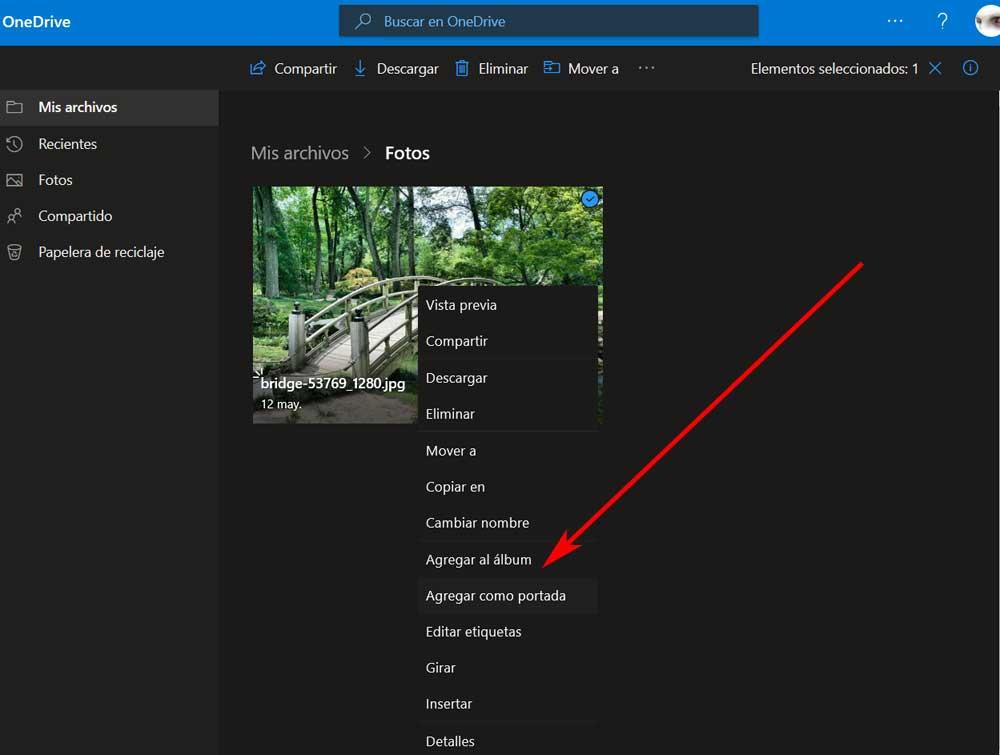
Если вы заинтересованы в настройке обложки папок OneDrive, мы покажем вам, как этого добиться. Первое, что нам нужно сделать, это открыть приложение платформы хранения в Windows, чтобы увидеть весь наш контент. Затем мы открываем папку, которую хотим изменить, чтобы ее крышка отличается от установленной по умолчанию . Теперь нам нужно только найти изображение, которое мы хотим использовать, и щелкнуть по нему правой кнопкой мыши.
Среди вариантов, которые затем появятся, мы выбрали звонок Добавить как обложку , после чего вышли из папки. С этого момента изображение, которое мы выбрали, будет тем, которое будет служить представлением этого контента в OneDrive. Очевидно, мы можем повторять это столько раз, сколько захотим, и со всеми папками, содержащими изображения.